文章目录:
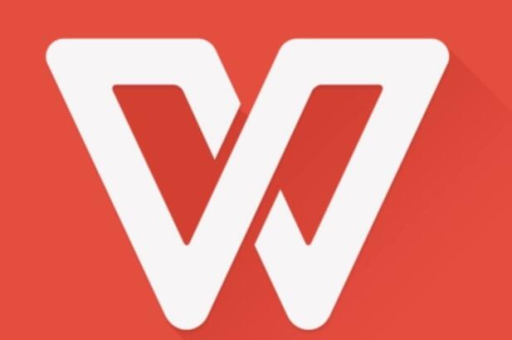
- 文章标题:WPS表格数据排序全解析:次要关键字设置的技巧与应用
- 什么是数据排序的次要关键字?
- 为什么次要关键字在WPS表格中如此重要?
- 如何在WPS表格中设置次要关键字?
- 次要关键字设置的常见问题与解答
- 实战案例:次要关键字在数据分析中的应用
- 总结与最佳实践
WPS表格数据排序全解析:次要关键字设置的技巧与应用
目录导读
- 什么是数据排序的次要关键字?
- 为什么次要关键字在WPS表格中如此重要?
- 如何在WPS表格中设置次要关键字?
- 次要关键字设置的常见问题与解答
- 实战案例:次要关键字在数据分析中的应用
- 总结与最佳实践
什么是数据排序的次要关键字?
在WPS表格中,数据排序是处理和分析数据的基本操作,主要关键字用于对数据进行初步排序,而次要关键字则是在主要关键字排序的基础上,对相同值的数据进行进一步排序,如果您有一个员工数据表,先按“部门”排序(主要关键字),然后在同一部门内按“工资”排序(次要关键字),这样能更清晰地展示数据层次,次要关键字让排序更精细,避免了数据混乱,尤其适用于多列数据关联分析。
为什么次要关键字在WPS表格中如此重要?
次要关键字在数据处理中扮演着关键角色,它能提升数据的可读性和分析效率,在WPS表格中,使用次要关键字可以:
- 避免数据重叠:当主要关键字有重复值时,次要关键字能进一步细分,确保排序逻辑清晰。
- 支持复杂分析:在销售数据中,先按“地区”排序,再按“销售额”排序,能快速识别各地区的销售冠军。
- 提高工作效率:通过一键设置,WPS表格能自动处理多级排序,减少手动调整时间,这在处理大型数据集时尤为重要。
如果您经常使用WPS表格进行数据分析,建议从WPS官网下载最新版本,以享受更强大的排序功能。
如何在WPS表格中设置次要关键字?
在WPS表格中设置次要关键字非常简单,只需几步操作即可完成,以下是详细步骤:
- 步骤1:打开您的WPS表格文件,选中需要排序的数据区域,如果要对整个表格排序,可以点击任意单元格。
- 步骤2:在顶部菜单栏中选择“数据”选项卡,然后点击“排序”按钮。
- 步骤3:在弹出的“排序”对话框中,首先设置“主要关键字”,选择“部门”列,并指定升序或降序。
- 步骤4:点击“添加条件”按钮,添加次要关键字,选择“工资”列作为次要关键字,并设置排序方式。
- 步骤5:确认设置后,点击“确定”按钮,WPS表格会自动按主要和次要关键字对数据进行排序。
WPS表格还支持多个次要关键字,您可以根据需要添加更多条件,实现多级排序,在员工表中,先按部门、再按工资、最后按工龄排序,让数据更有序。
次要关键字设置的常见问题与解答
在使用次要关键字时,用户可能会遇到一些问题,以下是一些常见问答,帮助您快速解决:
-
问:次要关键字设置后,数据没有正确排序,怎么办? 答:这可能是因为数据类型不一致,确保所有排序列的数据格式相同(如都是数字或文本),在WPS表格中,您可以在排序前使用“数据”菜单中的“分列”工具统一格式。
-
问:次要关键字可以用于多个列吗? 答:是的,WPS表格支持添加多个次要关键字,只需在“排序”对话框中多次点击“添加条件”,并设置不同列即可,但建议不超过3-4个,以免排序过于复杂。
-
问:排序后数据丢失了,如何恢复? 答:在排序前,建议先备份数据或使用WPS表格的“撤销”功能(Ctrl+Z),如果问题持续,可以从WPS下载页面更新软件版本,以修复潜在bug。
实战案例:次要关键字在数据分析中的应用
假设您是一家公司的HR,需要分析员工绩效数据,表格包含“部门”、“姓名”、“工资”和“绩效评分”列,通过设置次要关键字,您可以:
- 先以“部门”为主要关键字(升序),将同一部门的员工分组。
- 再以“绩效评分”为次要关键字(降序),在同一部门内按绩效高低排序。
- 结果会显示每个部门中绩效最好的员工,便于奖励或晋升决策。
这个案例展示了次要关键字如何将杂乱数据转化为 actionable 的见解,提升决策效率,使用WPS表格的排序功能,您还可以结合筛选和图表,进一步可视化分析结果。
总结与最佳实践
次要关键字是WPS表格中数据排序的强大工具,它能帮助您处理复杂数据集,提高数据分析的准确性和效率,为了最大化其效益,建议遵循以下最佳实践:
- 预先检查数据:确保排序列没有空值或格式错误。
- 合理设置关键字顺序:先主要后次要,避免逻辑混乱。
- 定期更新软件:从WPS官网获取最新版本,以使用新功能和修复。
通过掌握次要关键字设置,您可以在工作中更高效地利用WPS表格,无论是处理财务报表还是管理项目数据,开始实践吧,让数据为您服务!






